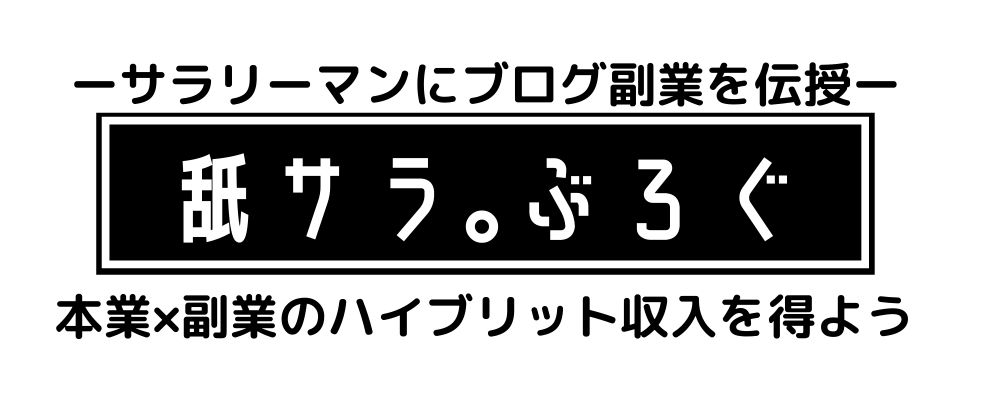どうも、Climb(クライム)です。
インターネットビジネスを行う上で
かなり重要なツールがSkypeです。
仲間とのやり取りや、
指導者(メンター)との連絡に、
最適なツールとなっています。
それでは早速、インストール方法
を見ていきましょう。
【動画】超簡単!Skypeインストール手順【Windows10】
Windows10の手順のため、
MacやWin7以前のOSをお使いの
場合多少、手順が異なります。
Skypeのダウンロード
以下のSkypeの公式ページに
アクセスし、『Skypeを入手』
のアイコンを選択します。
Microsoft Storeが表示されるため、
『入手』を選択します。
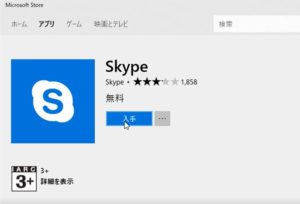
複数のデバイスで使用する
の問いには「必要ありません」
で回答してください。
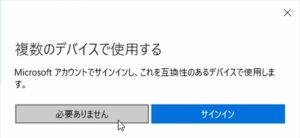
インストールが完了したら、
「起動」を選択します。
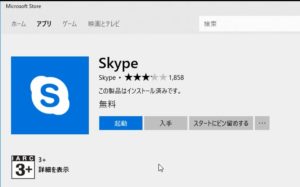
Skypeアカウントの作成
Skypeが起動したら、
「アカウントを作成」を選択します。
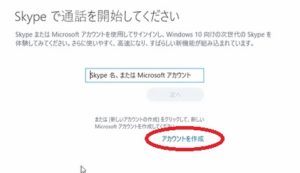
アカウント作成の画面が、
表示されたら、
「既に・・・メールアドレスを使う」
を選択します。
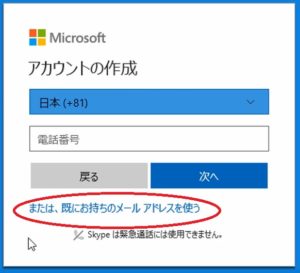
メールアドレスを入力し、
「次へ」を選択します。
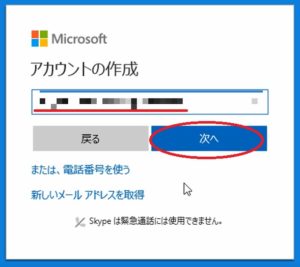
続いて、パスワードを設定します。
メールアドレスのパスワードと
同じパスワードは指定しないで
下さい。入力したら「次へ」。
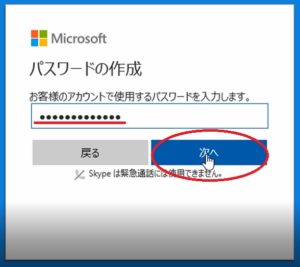
指定したメールアドレスに、
セキュリティコードが書かれた
メールが届きますので、
セキュリティコードをコピーします。
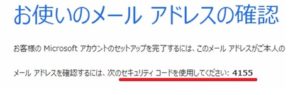
セキュリティーコードを入力し、
「次へ」を選択します。
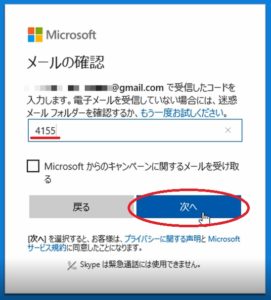
表示された画像のアルファベット
を入力し、「次へ」を選択します。
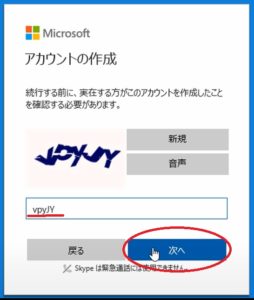
最後に、氏名を入力したら完了です。
※ハンドルネームでもOKです。
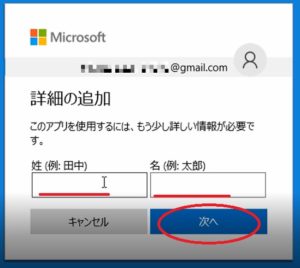
以上でSkypeの設定が完了します。